Optimizar tu FPS en Fortnite puede hacer o deshacer tu juego, especialmente para los jugadores de PC. Esta ventaja fundamental podría significar victoria o derrota, por lo que hemos elaborado esta guía definitiva con las mejores configuraciones de Fortnite para PC diseñadas para aumentar tu FPS y darte una ventaja.
En la supervivencia del mundo más apto de Fortnite, cada pequeña ventaja sobre tus oponentes puede inclinar la balanza entre una Victoria Real y un regreso temprano al lobby.
Para los jugadores de PC, tener la configuración correcta es increíblemente importante. Asegurarse de que su juego se ejecute sin problemas sin tartamudear ni amplificar su configuración para una visibilidad óptima puede marcar una gran diferencia.
El artículo continúa después del anuncio.
Con Fortnite OG llevando a los jugadores de regreso al mapa original, hemos elaborado una guía completa de las mejores configuraciones de Fortnite para PC, tanto para hardware de gama baja como de alta.
Contenido
- Requisitos del sistema Fortnite
- Cómo actualizar los controladores de gráficos
- Cómo usar NVIDIA DLSS en Fortnite
- Las mejores configuraciones de gráficos de Fortnite para hardware de gama baja
- Las mejores configuraciones de gráficos de Fortnite para hardware de alta gama
- ¿60 FPS son buenos para Fortnite?
- FPS de Fortnite recomendados
- ¿Por qué Fortnite va tan lento en PC?
- Cómo usar el modo rendimiento de Fortnite
 Epic GamesLa mejor configuración para tu PC puede marcar la diferencia entre la victoria y la derrota.
Epic GamesLa mejor configuración para tu PC puede marcar la diferencia entre la victoria y la derrota.
Requisitos del sistema Fortnite
Gracias a Epic Games, sabemos qué PC pueden ejecutar Fortnite.
Los requisitos mínimos son bajos, pero probablemente no obtendrás excelentes imágenes ni podrás alcanzar FPS altos. Aun así, debería funcionar lo suficientemente bien como para que puedas disfrutar del juego.
Si pretendes ejecutar el juego con la configuración máxima, necesitarás una plataforma de juego robusta y completa con una buena tarjeta gráfica.
Requerimientos mínimos del sistema
- Tarjeta de video: Intel HD 4000 en PC; AMD Radeon Vega 8
- Procesador: Núcleo i3-3225 3,3 GHz
- Memoria: 8 GB de RAM
- SO: Windows 10 de 64 bits o Mac OS Mojave 10.14.6
Requisitos del sistema recomendados
- Tarjeta de video: NVIDIA GTX 960, AMD R9 280 o GPU DX11 equivalente
- Memoria de video: 2 GB de RAM
- Procesador: Core i5-7300U 3,5 GHz, AMD Ryzen 3 3300U o equivalente
- Memoria: 16 GB de RAM o superior
- SO: Windows 10/11 de 64 bits
Especificaciones de ajustes preestablecidos de calidad épica
- Tarjeta de video: Nvidia RTX 3070, AMD Radeon RX 6700 XT o GPU equivalente
- Memoria de video: 8 GB de VRAM o superior
- Procesador: Intel Core i7-8700, AMD Ryzen 7 3700x o equivalente
- Memoria: 16 GB de RAM o superior
- Disco duro: Unidad de estado sólido NVMe
- SO: Windows 10/11 de 64 bits
 Epic GamesLa excelente configuración visual ayuda a los jugadores a apreciar los muchos aspectos cruzados del juego.
Epic GamesLa excelente configuración visual ayuda a los jugadores a apreciar los muchos aspectos cruzados del juego.
Cómo actualizar los controladores de gráficos para Fortnite
Para obtener el rendimiento óptimo de su sistema y asegurarse de que Fortnite se ejecute de la mejor manera posible, debe asegurarse de que sus controladores de gráficos estén actualizados.
El artículo continúa después del anuncio.
A continuación se explica cómo actualizar los controladores de gráficos en las GPU NVIDIA y AMD.
Cómo actualizar el controlador de gráficos NVIDIA
Si tiene una tarjeta gráfica NVIDIA, la aplicación GeForce Experience se encargará de esto por usted.
Cómo actualizar el controlador de gráficos AMD
Si tiene una GPU AMD, puede usar la configuración de Radeon para actualizar sus controladores.
Cómo utilizar NVIDIA DLSS para Fortnite
¿Qué es NVIDIA DLSS?
NVIDA DLSS (o Deep Learning Super Sampling) es una tecnología inteligente que permite a los jugadores con una tarjeta gráfica NVIDIA RTX Series ejecutar Fortnite en alta resolución manteniendo una velocidad de fotogramas sólida.
DLSS configura el juego a una resolución más baja, lo que proporciona una velocidad de fotogramas más alta, pero utiliza la tecnología para dar la apariencia de alta resolución. Combina perfectamente imágenes y rendimiento.
El artículo continúa después del anuncio.
Cómo activar NVIDIA DLSS en Fortnite
Puede encontrar la configuración de DLSS en el Gráficos avanzados sección de la Video pestaña, justo en la parte inferior.
Desde aquí, puede configurar DLSS como Rendimiento equilibrado, o Calidad. Solo necesitarías Rendimiento si juegas en 4K; de lo contrario, Equilibrado o Calidad se adaptarían a una resolución de 1440p.
Las mejores configuraciones de gráficos de Fortnite para hardware de gama baja
 Juegos épicosCada temporada de Fortnite cambia el tema para mantener un ritmo fresco en todos los aspectos.
Juegos épicosCada temporada de Fortnite cambia el tema para mantener un ritmo fresco en todos los aspectos.
En un sistema de gama baja, querrás disparar a 60 FPS. Esto le brindará un rendimiento fluido y estable, pero puede mejorarlo cambiando ciertas configuraciones.
Hemos seleccionado las configuraciones que tendrán el mayor impacto en el rendimiento de Fortnite y le brindamos las opciones óptimas para seleccionar para FPS altos.
Regístrese en Dexerto gratis y reciba: Menos anuncios|Modo oscuro|Ofertas en juegos, TV y películas, y tecnologíaCorreo electrónicoRegístreseEl artículo continúa después del anuncio
Mostrar
- Modo ventana: Pantalla completa
- Resolución: por ejemplo, 1920 x 1080 (debe coincidir con la resolución de pantalla nativa de su monitor)
- Límite de velocidad de fotogramas: Ilimitado
Calidad de los gráficos
- Resolución 3D: 100%
- Ver distancia: Épico
- Oscuridad: Apagado
- Antialiasing: Apagado
- Texturas: Bajo
- Efectos: Bajo
- Postprocesamiento: Bajo
La única configuración que desea tener en Alta o Épica es Ver distancia. Ver jugadores, construcciones y botines a lo lejos es vital y vale la pena perder algunos fotogramas por ello.
Si su PC tiene problemas con la distancia de visualización configurada en Épica, experimente reduciéndola.
Gráficos avanzados
- Sincronización V: Apagado
- Desenfoque de movimiento: Apagado
- Modo de renderizado: DIRECTX11
- Nvidia Reflex de baja latencia: Encendido + Impulso
- Trazado de rayos: Apagado
Ray Tracing se puede encontrar en la parte inferior de la pestaña Configuración, pero desea tenerlo todo desactivado. Hará que tu juego se vea genial, pero arruinará por completo tu rendimiento.
Las mejores configuraciones de gráficos de Fortnite para hardware de alta gama
Los sistemas de alta gama pueden aprovechar una combinación de gráficos impresionantes y FPS altos. Tenemos las mejores configuraciones de PC de Fortnite para aprovechar su plataforma de juegos de alta gama.
El artículo continúa después del anuncio.
 Juegos épicos
Juegos épicos
Mostrar
- Modo ventana: Pantalla completa
- Resolución: por ejemplo, 2560 x 1440 (debe coincidir con la resolución de pantalla nativa de su monitor)
- Límite de velocidad de fotogramas: No debería ser mucho mayor que la frecuencia de actualización de su monitor, ya que esto puede provocar que la pantalla se rompa.
Calidad de los gráficos
- Resolución 3D: 100%
- Ver distancia: Épico
- Oscuridad: Apagado
- Antialiasing: Medio
- Texturas: Medio
- Efectos: Bajo
- Postprocesamiento: Medio
Recomendamos configuraciones medias para hardware de alta gama, pero siéntete libre de experimentar si tu sistema puede soportarlo.
Gráficos avanzados
- Sincronización V: Apagado
- Desenfoque de movimiento: Apagado
- Modo de renderizado: DIRECTX11
- Nvidia Reflex de baja latencia: Encendido + Impulso
- Trazado de rayos: Apagado
Ray Tracing se puede encontrar en la parte inferior de la pestaña Configuración, pero no es necesario. Incluso si tu equipo puede soportarlo, no vale la pena sacrificar fotogramas en juegos multijugador como Fortnite.
¿60 FPS son buenos para Fortnite?
Es difícil definir un buen número de FPS, ya que depende del hardware que esté utilizando. Generalmente, 60 FPS se considerarían en el extremo inferior de la escala de FPS.con 120 FPS y más considerados altos.
FPS de Fortnite recomendados
El FPS de Fortnite recomendado es una pregunta difícil de responder y realmente se basa en su monitor existente y su frecuencia de actualización. La frecuencia de actualización es la cantidad de cuadros que su monitor puede mostrar por segundo y se mide en Hercios o Hz.
El artículo continúa después del anuncio.
Si tienes un monitor que tiene una frecuencia de actualización de 60 Hz, no tiene sentido ejecutar tu juego a 120 FPS, ya que estás desperdiciando el rendimiento de tu PC en fotogramas que tu monitor no puede mostrar.
Si conoce su frecuencia de actualización, le recomendamos superar ese número en 10 FPS.lo que debería brindarle un rendimiento óptimo sin desperdiciar demasiada potencia de procesamiento.
¿Por qué Fortnite va tan lento en PC?
Hay varias razones por las que tu juego Fortnite puede tener retrasos en la PC, desde una conexión a Internet lenta hasta una mala configuración de gráficos. Aquí hay una lista completa de posibles causas:
- Tu FPS podría ser demasiado alto, así que bájalo para ver si detiene la tartamudez.
- Verifique su conexión a Internet y reinicie su enrutador si son más bajos de lo habitual.
- Verifique su ping y asegúrese de estar en el servidor de emparejamiento correcto.
Si su juego continúa retrasado, intente reiniciar el cliente o realizar una reinstalación completa si nada parece solucionarlo.
El artículo continúa después del anuncio.
Cómo usar el modo de rendimiento de Fortnite
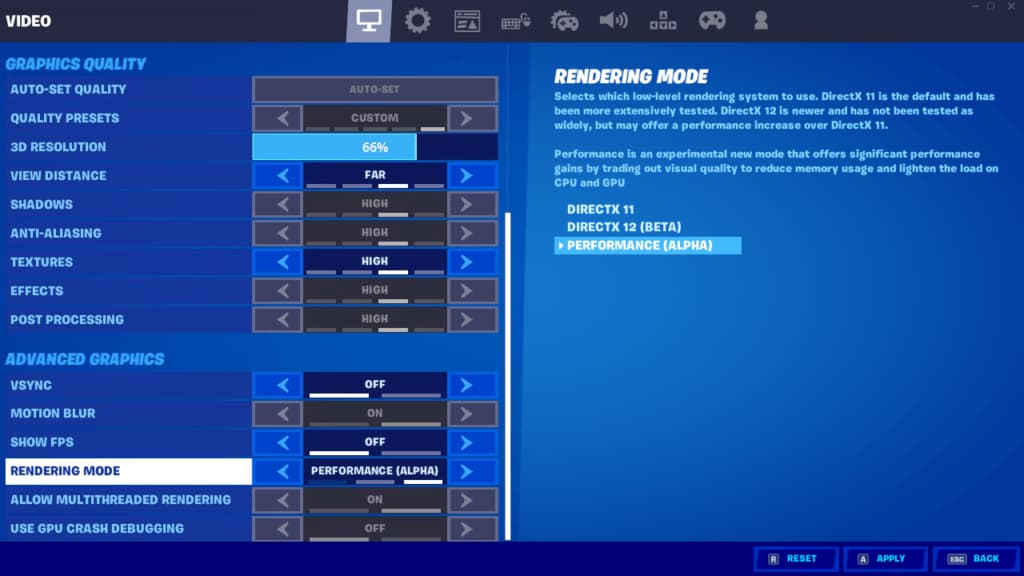 Epic GamesFortnite tiene un montón de configuraciones de vídeo diferentes para elegir.
Epic GamesFortnite tiene un montón de configuraciones de vídeo diferentes para elegir.
Si estás jugando en una PC obsoleta o quieres exprimir hasta el último cuadro de tu sistema, quizás el modo de rendimiento sea para ti.
Esto ofrece “importantes mejoras de rendimiento” al reducir la calidad visual del juego. Esto aligerará la carga de tu GPU y CPU, haciendo que Fortnite se ejecute a fotogramas mucho más altos. Fortnite no se verá tan bonito, pero verás un aumento masivo en FPS.
Para configurar Fortnite en modo rendimiento:
Pruebe estas configuraciones en Fortnite Battle Royale para PC y verá una marcada mejora en el rendimiento del juego.
Ahora que ha optimizado la configuración de su PC, consulte nuestras otras guías de Fortnite:
El artículo continúa después del anuncio.
Las mejores combinaciones de teclas y configuraciones de Fortnite para mouse y teclado | Las mejores configuraciones del controlador Fortnite | Cómo aterrizar en puntos calientes en Fortnite | Ubicaciones de armas exóticas de Fortnite | Todos los aumentos de realidad de Fortnite | ¿Qué significa Sifón en Fortnite? | ¿Qué son los niveles de cuenta en Fortnite? | Todas las ubicaciones de NPC de Fortnite







Leave a Review